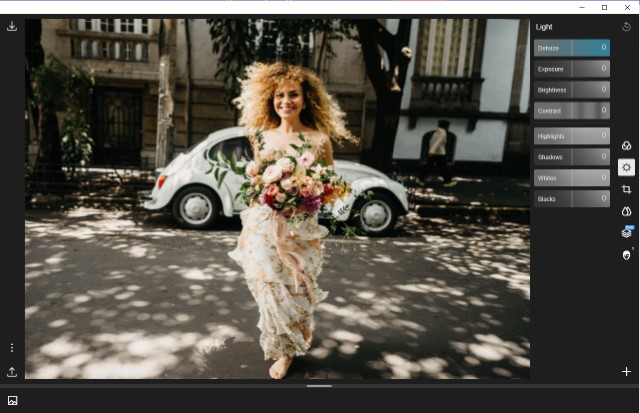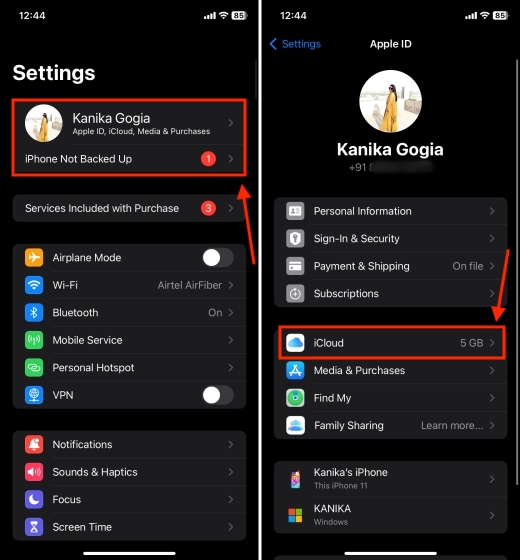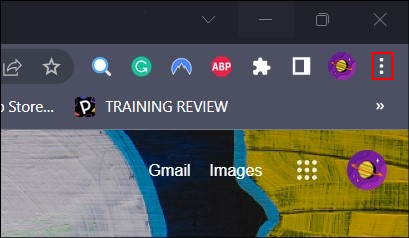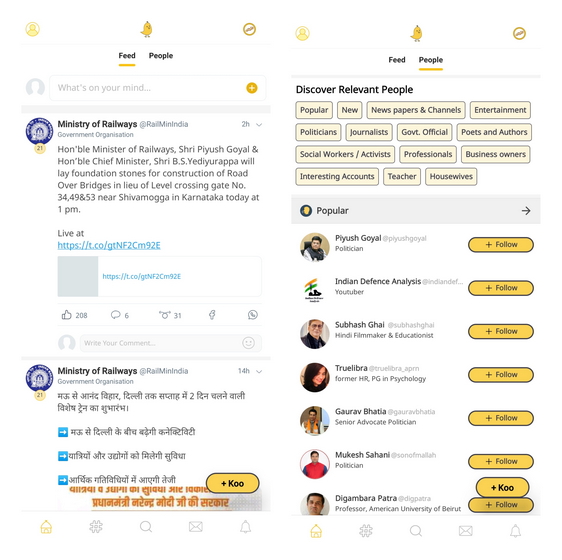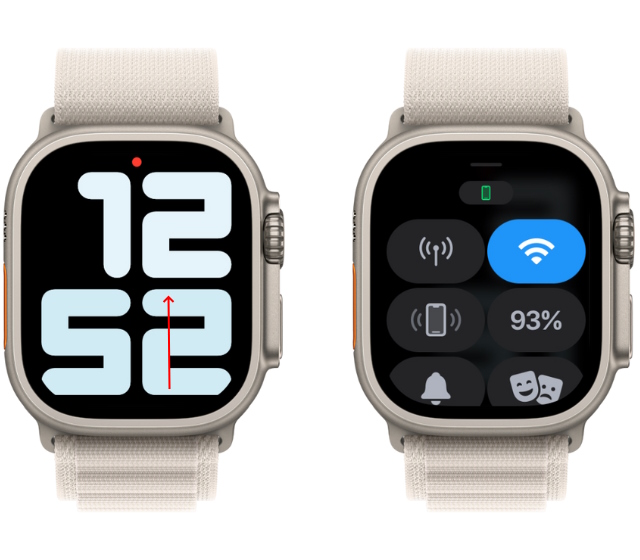Как скрыть приложения на iPhone [2023 Guide]
На вашем смартфоне могут быть установлены определенные приложения, которые дают представление о вашей личной жизни. Очевидно, вы не хотели бы, чтобы ваши братья и сестры, дети или даже друзья случайно наткнулись на них, когда вы передаете свой телефон для определенного использования. Конечно, удалять их — не лучший вариант. Итак, жизнеспособное решение — скрыть приложения на вашем iPhone и защитить их от посторонних глаз. Хотя в iPhone нет надежного и эффективного способа скрыть приложения, есть несколько хитростей, позволяющих держать их в тайне. В этой статье я покажу вам 6 способов скрыть приложения на iPhone.
1. Удалите приложение с главного экрана iPhone.
Если вы не хотите, чтобы ваши приложения отображались на главном экране, вы можете удалить их оттуда и переместить в библиотеку приложений. Это один из простых и лучших способов скрыть приложения на iPhone, не удаляя их. Вы можете использовать этот метод, если хотите скрыть некоторые приложения от вашего поля зрения и хотите, чтобы они появлялись только тогда, когда вы действительно хотите получить к ним доступ. Например, если ваш ребенок проводит много времени за просмотром видео на YouTube или вы склонны использовать приложение для социальных сетей только потому, что видите его прямо на главном экране, этот метод поможет.
Вот как удалить приложение с главного экрана на вашем iPhone:
- Нажмите и удерживайте приложение, которое вы хотите скрыть на своем iPhone.
- В меню быстрых действий выберите «Удалить приложение».
- Затем нажмите «Удалить с главного экрана».

Программы для Windows, мобильные приложения, игры - ВСЁ БЕСПЛАТНО, в нашем закрытом телеграмм канале - Подписывайтесь:)
- Это переместит приложение в библиотеку приложений.
- Чтобы получить доступ к скрытому приложению намеренно, найдите его в библиотеке приложений.
- Если вы в любое время захотите отобразить приложение, перейдите в «Библиотеку приложений» и перетащите приложение обратно на главный экран.
2. Скройте всю страницу главного экрана на iPhone.
Многие пользователи об этом не знают, но на iPhone можно скрыть сразу несколько приложений. Если вы хотите скрыть все приложения, которые появляются на странице главного экрана, вы можете скрыть всю домашнюю страницу, а не отдельные приложения. Если на странице есть приложения, которые вы не хотите скрывать, перетащите их на другую страницу, чтобы убедиться, что на странице есть только те приложения, которые вы хотите скрыть.
- Переместите приложения, которые вы хотите скрыть, на отдельную страницу главного экрана. Чтобы создать новую страницу главного экрана, перетащите приложение вправо, пока не увидите пустую страницу главного экрана.
- После того, как вы установили все приложения, нажмите и удерживайте пустую область на экране, пока значки не начнут покачиваться.
- Нажмите на три горизонтальные точки внизу экрана. Это покажет вам все страницы главного экрана вашего iPhone.
- Нажмите на галочку под страницей главного экрана, которую вы хотите скрыть.
- Наконец, нажмите «Готово». Это скроет несколько приложений одновременно на вашем iPhone.
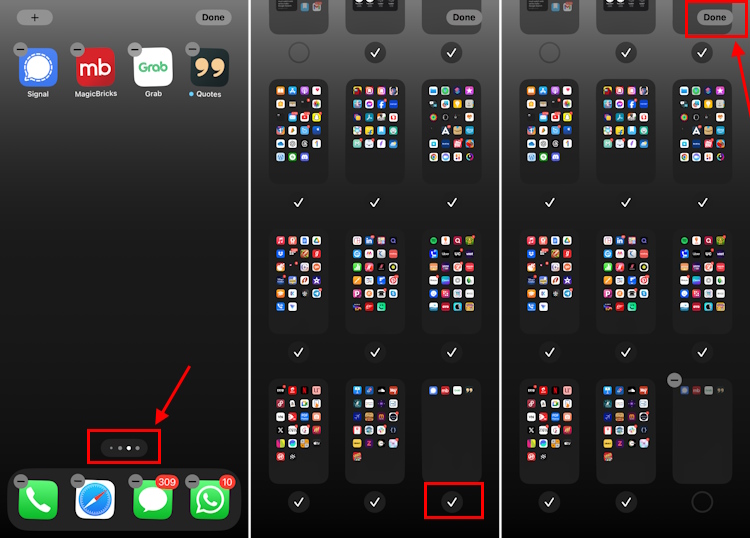
- Если вы хотите вернуть скрытую домашнюю страницу, повторите вышеуказанные шаги и отметьте галочкой скрытую домашнюю страницу.
3. Скройте приложение из поиска и предложений Siri.
Стоит знать, что даже если вы удалили приложение с главного экрана, оно все равно будет отображаться в результатах поиска и предложениях Siri. Если вы не хотите, чтобы этого произошло, вот дополнение к предыдущим методам, которое гарантирует, что вы не увидите скрытые приложения на своем iPhone, даже если вы их ищете. Тем не менее, приложение по-прежнему будет отображаться в библиотеке приложений. После удаления приложения с главного экрана выполните следующие действия, чтобы скрыть приложение от Siri и поиска.
- Откройте приложение «Настройки» на своем iPhone и перейдите в раздел «Siri и поиск».
- Затем прокрутите вниз, пока не найдете приложение, которое хотите скрыть.
- Нажмите на приложение и отключите переключатели «Показать приложение в поиске», «Показать на главном экране» и «Предложить приложение».
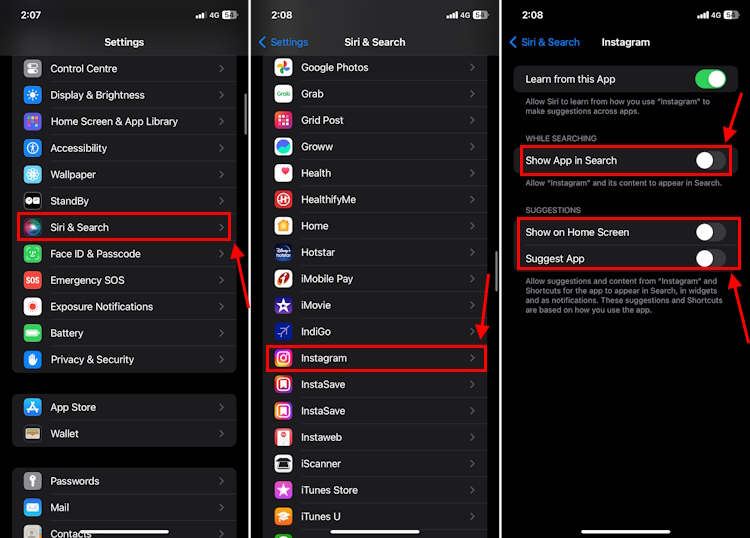
- После этого приложение не будет отображаться в предложениях Siri или результатах поиска.
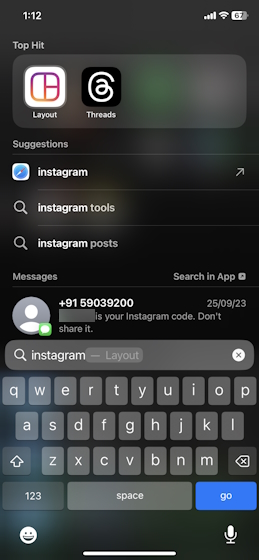
4. Скрыть купленные приложения в App Store
Хотя нечасто кто-то увидит вашу историю покупок в App Store, ситуация может измениться, если вы включили Семейный доступ на своем устройстве. Если вы используете «Семейный доступ», члены вашей семьи смогут видеть ваши покупки или повторно загружать их. Если вы не хотите, чтобы кто-либо видел вашу историю покупок в App Store, вы можете скрыть приложение в App Store.
Стоит знать, что этот метод не скроет приложения с главного экрана, результатов поиска, предложений Siri или где-либо еще на вашем устройстве. Он только скроет его из списка покупок, чтобы никто из членов вашей семьи не смог увидеть его через «Семейный доступ».
Вот как можно скрыть приложения из истории покупок в App Store:
- Откройте App Store и нажмите на изображение своего профиля или инициалы в правом верхнем углу.
- Нажмите «Куплено». Это покажет вам список бесплатных и платных приложений на вашем iPhone.
- Теперь проведите пальцем влево по приложению, которое вы хотите скрыть на своем iPhone.
- Нажмите кнопку «Скрыть». Повторите это для других приложений, которые вы хотите скрыть.
- Нажмите «Готово», и все готово.
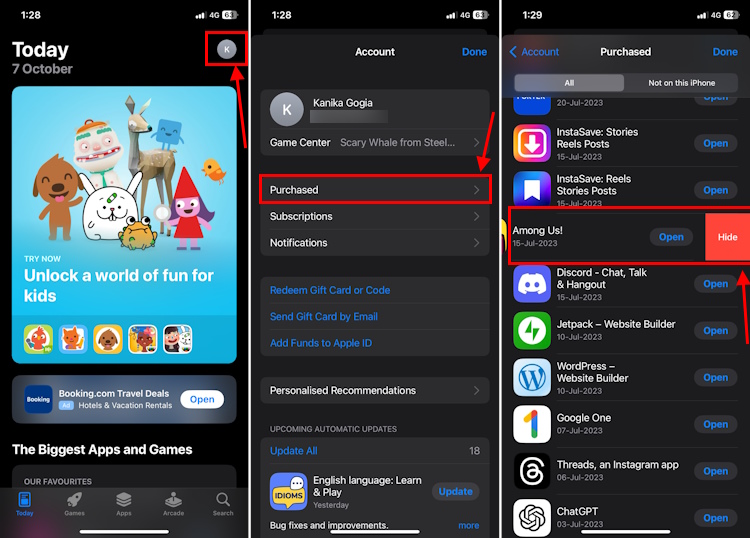
Если вы хотите отобразить покупки приложений на своем iPhone или просмотреть их, вот как это сделать:
- Зайдите в App Store и нажмите на свой профиль.
- Затем нажмите на свой Apple ID вверху.
- Здесь нажмите «Скрытые покупки» и отобразите приложение.
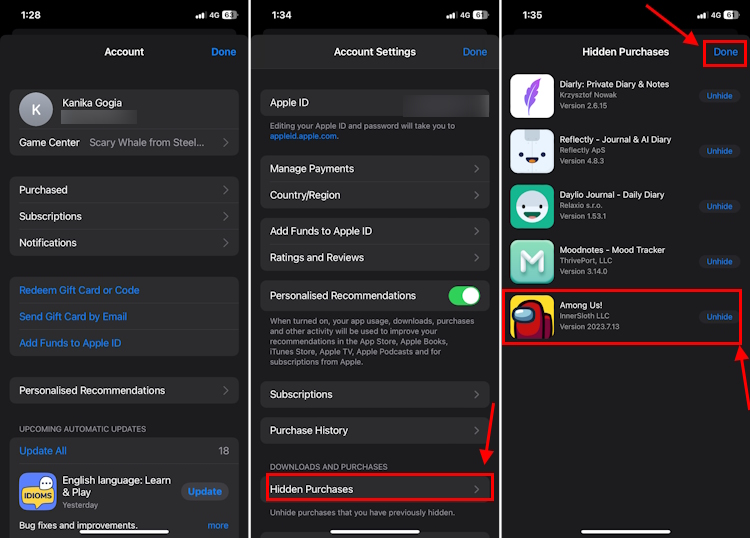
5. Скройте приложения на iPhone с помощью экранного времени
Еще один способ скрыть приложения на iPhone — включить настройки «Экранного времени». Да, Screen Time предлагает встроенный родительский контроль, который позволяет вам управлять всеми загруженными приложениями на ваш iPhone или скрывать их. Этот трюк поможет вам скрыть некоторые приложения iOS от любопытного друга или умного ребенка, который часто держит ваш телефон в руках. Позвольте мне показать вам, как это сделать:
- Откройте «Настройки» на своем iPhone и перейдите в раздел «Время экрана».
- Здесь нажмите «Ограничения контента и конфиденциальности». Убедитесь, что переключатель «Ограничения контента и конфиденциальности» включен.
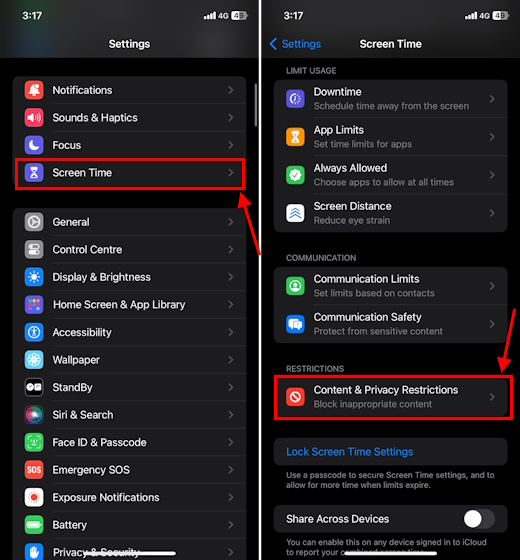
- Затем нажмите «Разрешенные приложения». Здесь вы увидите стандартные приложения iOS, такие как Mail, Camera, FaceTime и другие.
- Чтобы скрыть стандартное приложение на вашем iPhone, просто отключите переключатель для этого приложения.
- Чтобы вернуть его, повторите вышеуказанные шаги и включите переключатель.
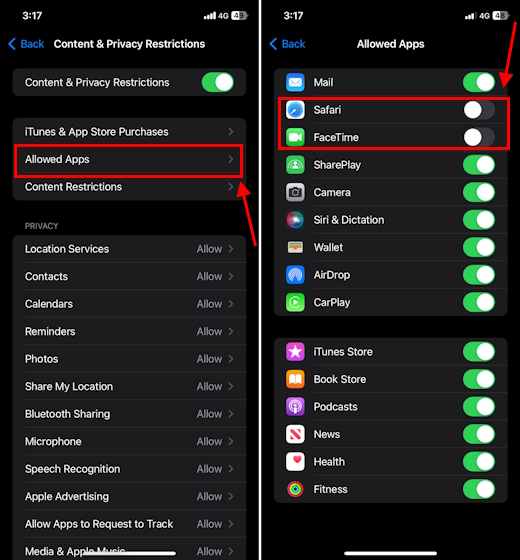
Что ж, этот метод полезен только в том случае, если вы хотите скрыть предустановленное или стандартное приложение на iPhone. Что делать, если вы хотите скрыть стороннее приложение? К счастью, вы тоже можете это сделать. Тем не менее, имейте в виду, что вы не можете скрыть отдельные приложения с помощью «Экранного времени». Вместо этого вы можете скрыть приложения на основе возрастных рейтингов. Например, вы можете скрыть приложения для iPhone с возрастным рейтингом 17+.
- Откройте «Настройки» -> «Экранное время» -> «Ограничения контента».
- Еще раз проверьте, включен ли переключатель «Ограничения контента и конфиденциальности».
- Нажмите «Ограничения контента» и выберите «Приложения».
- Затем вы можете скрыть приложения в зависимости от возрастного рейтинга.
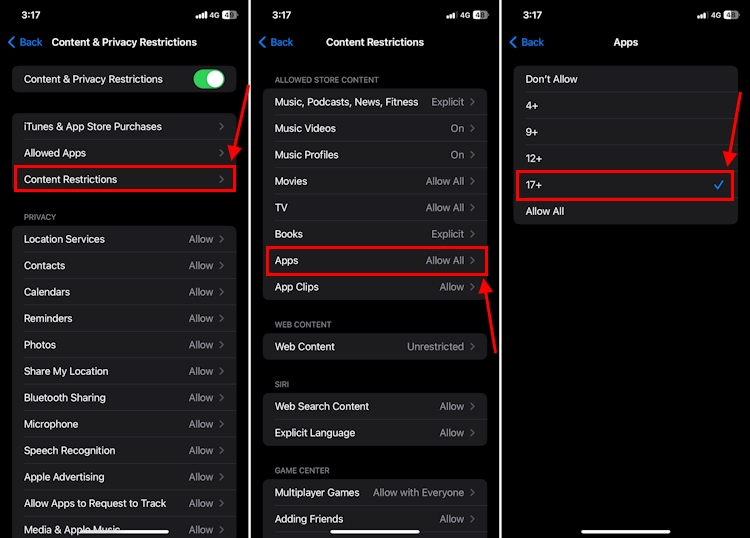
- Если вы хотите скрыть все загруженные приложения на вашем iPhone, выберите «Не разрешать». Мы рекомендуем использовать этот вариант только в тех случаях, когда вы решительно хотите защитить все приложения на вашем iPhone. Он скроет все приложения iOS, оставив вам только самое необходимое, такое как «Телефон», «Настройки» и другие.
6. Скройте приложения iPhone с помощью папки
Наконец, у нас есть старый метод скрытия приложений на iPhone без их удаления — использование папок iPhone. Вы можете упорядочить свои приложения по папкам, чтобы сразу же удалить их из поля зрения. Хотя он не скрывает ваши приложения для iOS, он гарантирует, что вы не сможете легко увидеть приложение. Это очень удобно в ситуациях, когда вы хотите, чтобы ваш ребенок поверил, что на вашем iPhone нет определенного приложения. Кроме того, когда приложение спрятано глубоко в папке, вы автоматически будете меньше его использовать.
Чтобы скрыть приложение iPhone внутри папки, просто нажмите и удерживайте приложение и перетащите его в другое приложение. Два приложения объединятся в папку. Чтобы убедиться, что вы не видите приложение, перетащите его на другую страницу внутри папки. Не забудьте назвать папку так, чтобы она не напоминала вам о скрытом приложении.
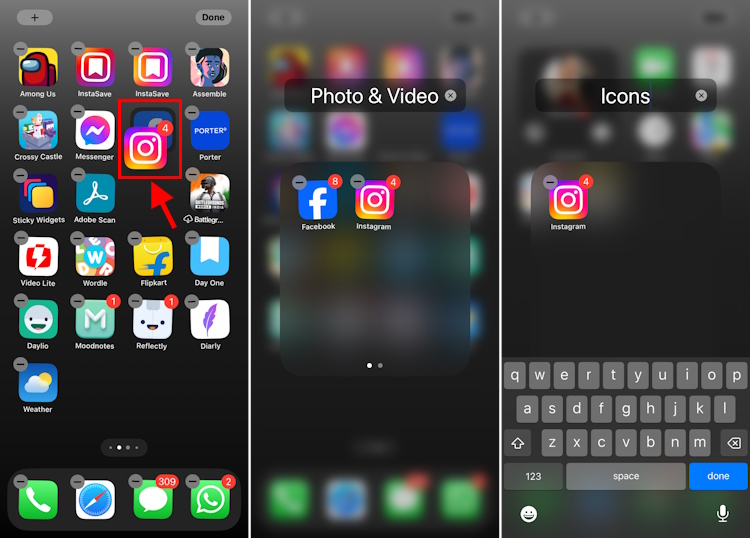
Это все с нашей стороны о том, как скрыть приложения для iPhone на iPhone. Мы надеемся, что эти методы помогут вам защитить ваши приложения для iOS и позволить вашему непослушному ребенку или брату или сестре-тесаку догадаться. Как вы спрятали приложения на iPhone? Мы хотели бы услышать ваше мнение в комментариях ниже.